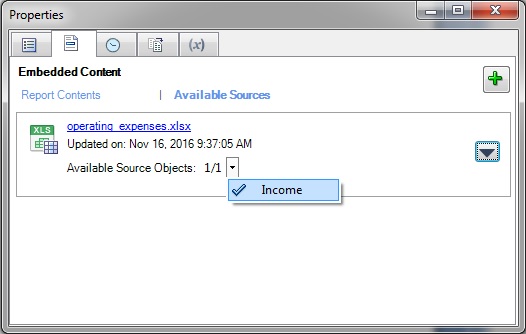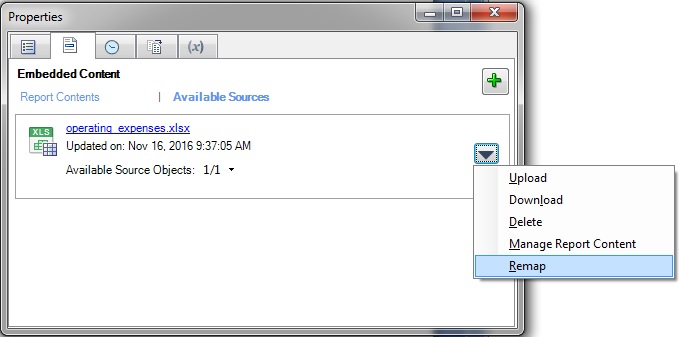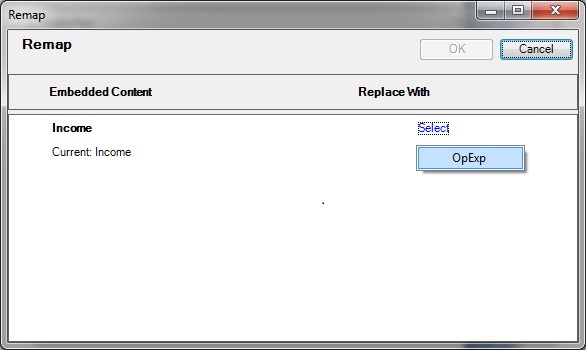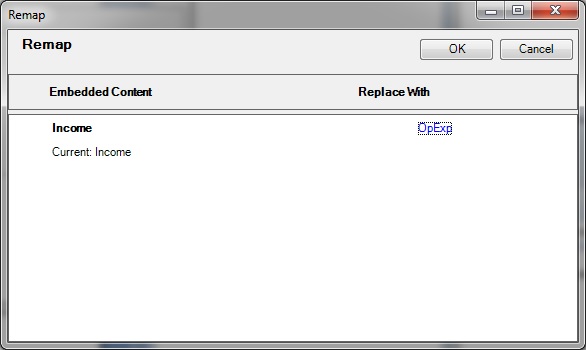Remapeamento de Conteúdo dentro de Arquivos de Referência
Como autor de um arquivo de referência, pode ser que você descubra que o conteúdo disponível definido precisa ser remapeado para outro conteúdo de relatório dentro da origem do arquivo. Isso poderá ocorrer se o arquivo de referência tiver sido atualizado ou se um intervalo nomeado tiver sido renomeado ou excluído.
Você pode remapear o conteúdo disponível para outro conteúdo disponível dentro do arquivo de referência.
Nota:
Antes de dar início a esse procedimento, certifique-se de que a fase de criação já foi iniciada.
Para remapear conteúdo disponível dentro de um arquivo de referência: